Вкладки в блокноте Windows 11
Вкладки в блокноте Windows 11
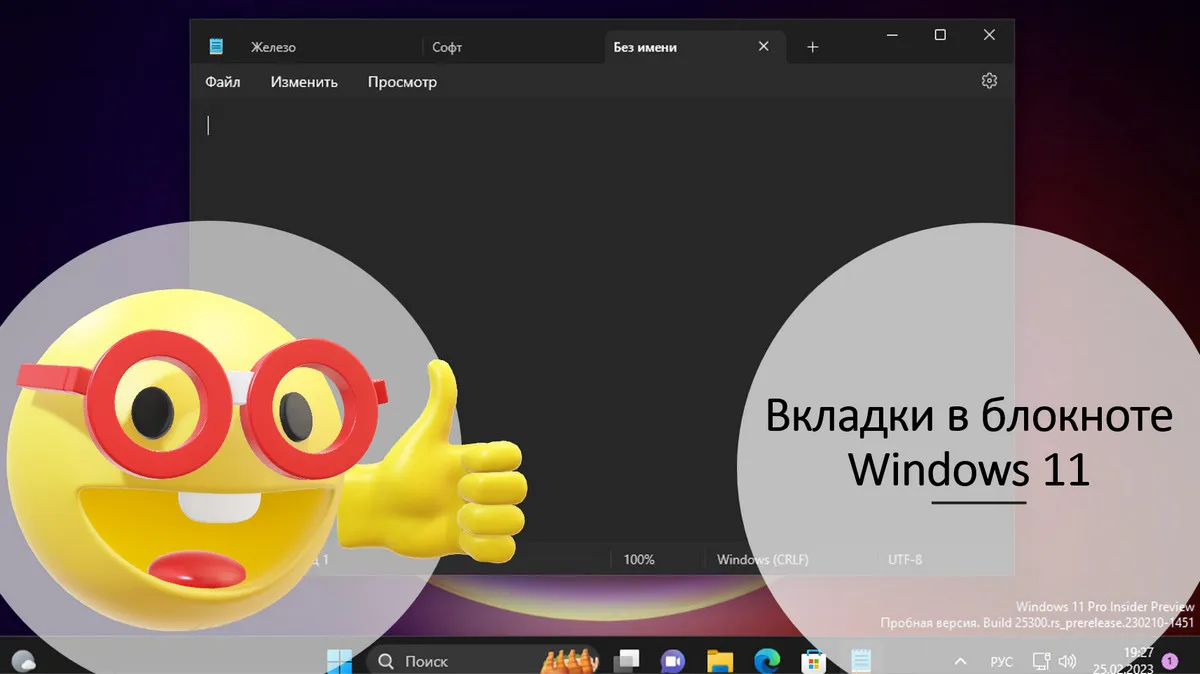
Друзья, компания Microsoft в последнее время что-то зачастила с годными новинками Windows 11. Не так давно в стабильной ветви операционной системы появлялась одна из долгожданных функций – вкладки в системном проводнике. Эту функцию ждали ещё с древних времён появления вкладок в браузерах. А теперь вкладки могут появиться в системном блокноте Windows 11. Вкладки в блокноте уже какое-то время тестируются на канале разработки Dev инсайдерской Windows 11 (в рамках программы Windows Insider). Давайте посмотрим на их реализацию.
Вкладки в блокноте Windows 11
Итак, друзья, системный блокнот Windows 11. Он получил новый современный интерфейс формата Windows 11 сразу же после выхода операционной системы в 2021 году. А сейчас может получить функцию вкладок. После обкатки вкладок проводника Windows 11 компания Microsoft сразу же реализовала вкладки в системном блокноте. И принялась их тестировать. У вкладок блокнота точно такая же реализация, как у вкладок проводника: приложение дополняется отдельной небольшой панелью вверху окна с кнопкой-плюсиком для открытия новых вкладок.
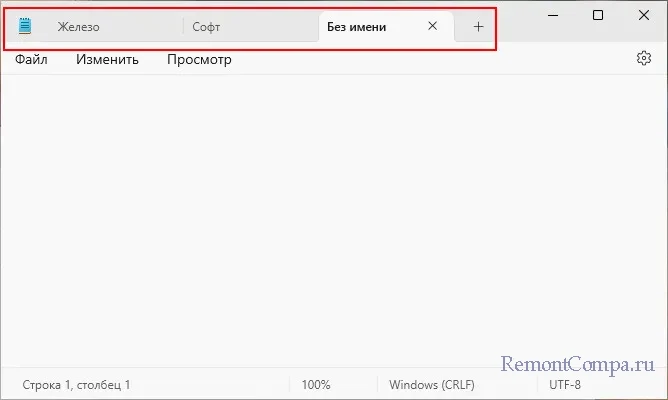
Как и в проводнике, вкладки в блокноте можно перемещать, меняя местами. И, как и в проводнике, вкладки так же не сохраняются при перезапуске приложения. Но, в отличие от вкладок проводника, вкладки блокнота можно перетягивать из текущего окна в другое или новое окно. При перетаскивании и бросании в окно блокнота текстовых файлов из проводника эти файлы будут открываться в новых вкладках. В настройках блокнота можно указать, как мы хотим, чтобы в приложении открывались новые файлы – в новых вкладках или новых окнах.
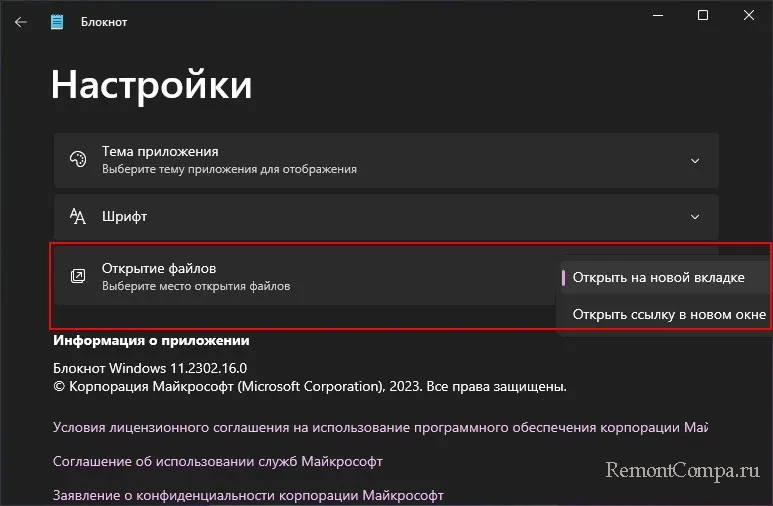
Для закрытия вкладок блокнота можно использовать клик колесом мыши или те же горячие клавиши, что и для закрытия вкладок в проводнике или браузере – Ctrl+W. И, кстати, блокнот обзавёлся новыми горячими клавишами закрытия всего окна — Ctrl+Shift+W.
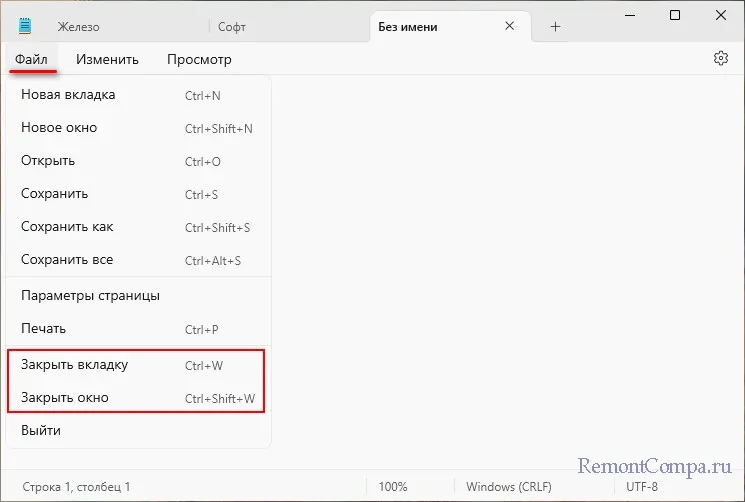
Но самое интересное, друзья – вкладки автоматически получают имя, оно берётся из внесённого нами в блокнот текста. И более того: автоматически полученное имя вкладки предлагается нам как имя по умолчанию при сохранении документа.
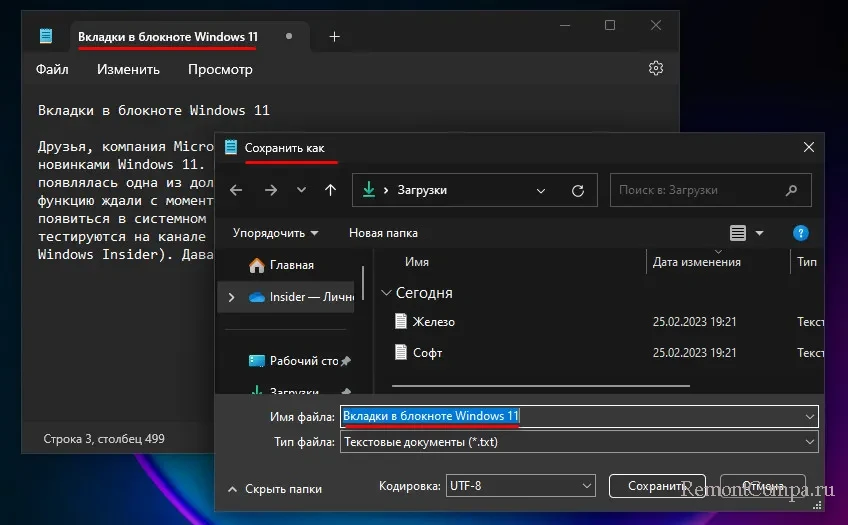
Вот такие интересные возможности нас ожидают. Что же, ждём завершения тестирования этих новинок в Windows 11 Insider и их реализации в стабильной ветви операционной системы.
Выделите и нажмите Ctrl+Enter
Windows 11, Функционал Windows
Вкладки в блокноте Windows 11